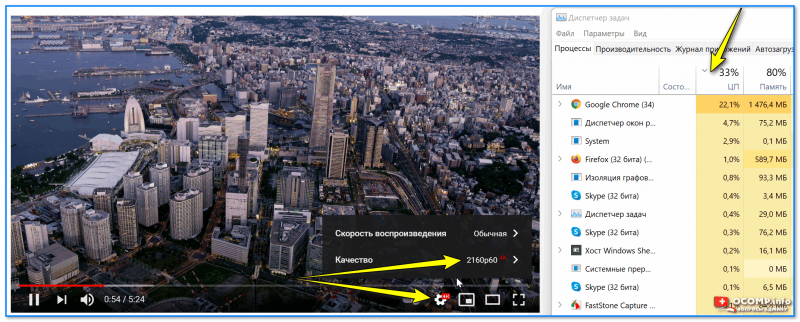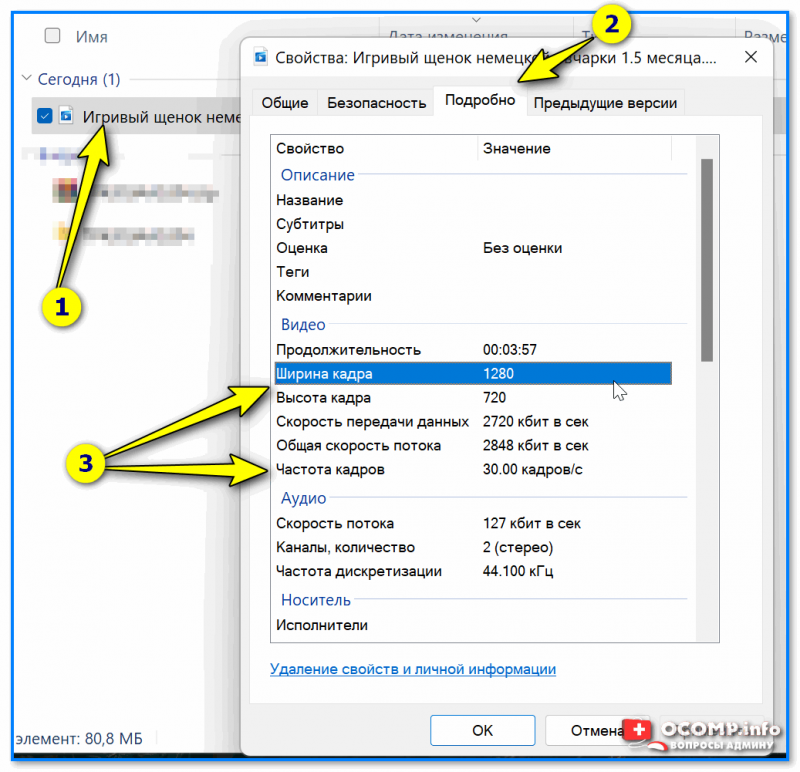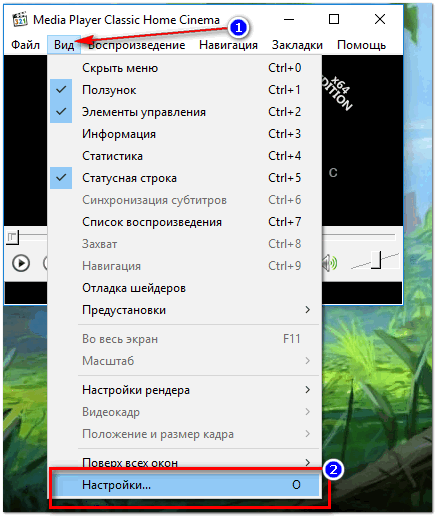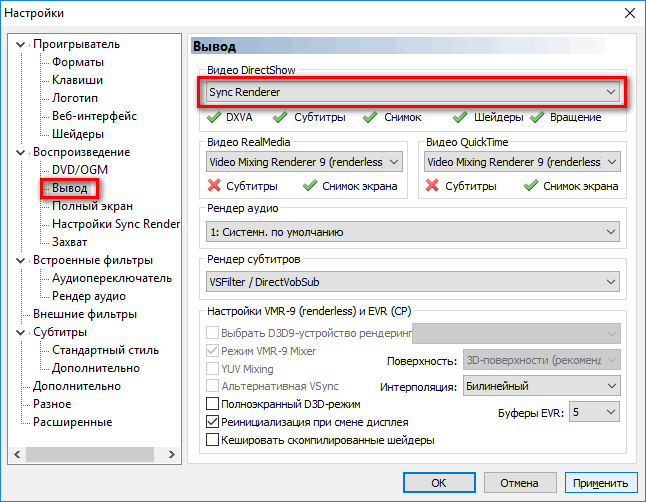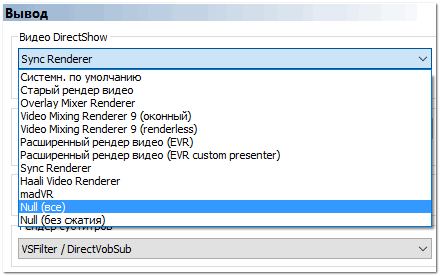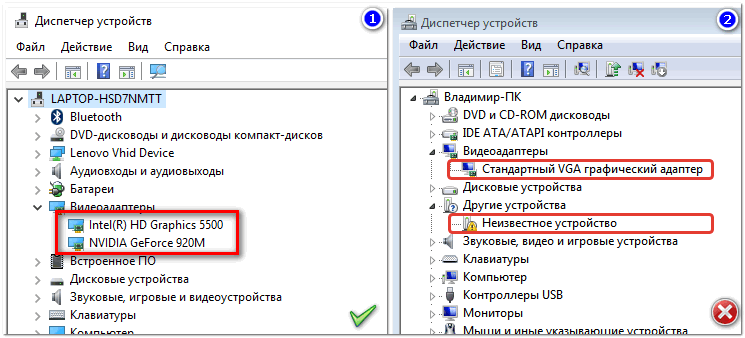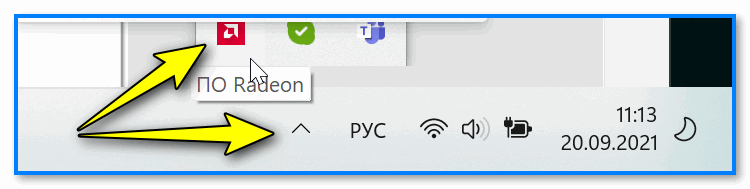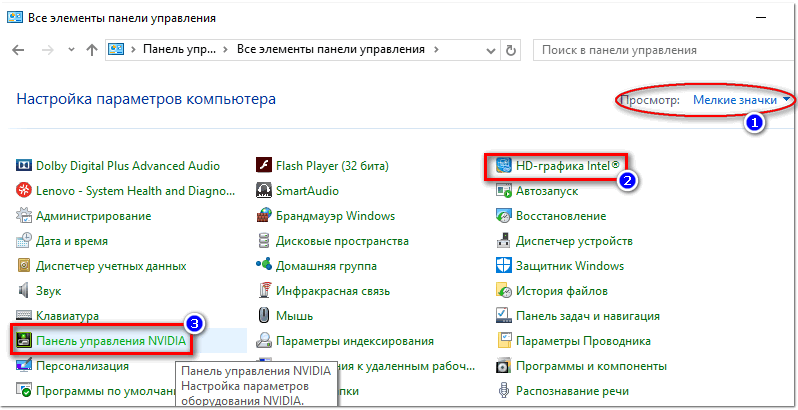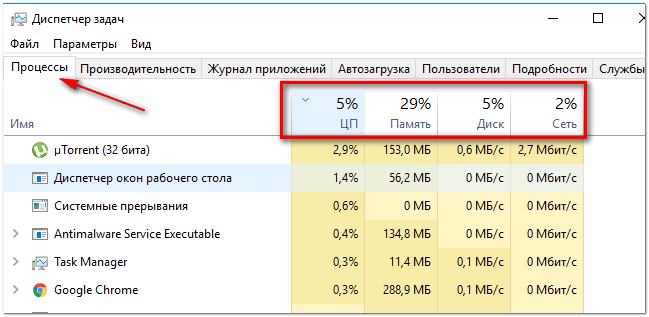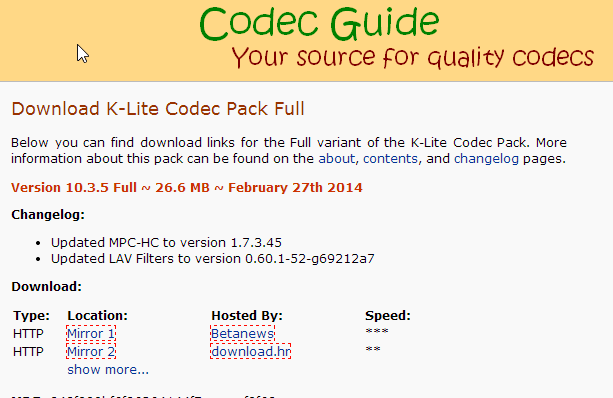Тормозит mkv видео что делать
Тормозит видео на компьютере/ноутбуке, что можно сделать?
Подскажите, что можно сделать со следующей проблемой: скачал один фильм в формате WMV.
Открываю его, пытаюсь воспроизвести, но видео начинает жутко тормозить, показывает, можно сказать, стоп-кадрами, смотреть фильм невозможно. Пробовал разными проигрывателями, но все тщетно, посоветуйте что-нибудь.
Доброго времени суток.
Проблема популярная, правда, сразу отмечу, что тормоза видео могут наблюдаться по довольно многочисленным причинам. Кстати, помимо перечисленных вами симптомов, также часто наблюдается задержка звука, его заикания, появление артефактов на экране и т.д.
В этой статье постараюсь разобрать основные причины такого поведения, и что со всем этим можно сделать.
Если у вас тормозит именно онлайн-видео (которое воспроизводится в браузере, например, в YouTube), то рекомендую ознакомиться с другой моей похожей статьей
Как убрать (снизить) торможение видео
Качество видео: кодек, разрешение и FPS
📌 Пожалуй, первое, что я бы порекомендовал при подобной проблеме — это перезагрузить компьютер, затем открыть диспетчер задач (Ctrl+Alt+Del) и посмотреть нагрузку ЦП. 👇
Если без всяких задач (игр, торрентов, плееров и пр.), грубо говоря при «простое», — нагрузка на ЦП более 20% (и вы даже не видите, что за программа нагружает ЦП) — очень вероятно, что проблема не связана конкретно с воспроизведением видео! В этом случае — рекомендую сначала прочитать это!
Качество видео 4k 60fps, нагрузка на ЦП 30-40%
📌 Важно!
Чем выше разрешение и FPS видео — тем более производительным должен быть ваш ПК для качественного воспроизведения такого файла (особенно, это касается процессора и видеокарты).
Например, для воспроизведения видео в формате 4K — компьютер должен быть мощнее раза в 2*, чем тот, который требуется для 1080p (сравнение утрировано, но всё же. ).
Т.е. ожидать от старенького бюджетного ноутбука на Intel Atom, что он сможет без проблем «крутить» 4k-видео при 60 FPS — наивно и ошибочно!
Вывод: попробуйте найти такое же видео в более низком качестве! Вероятно, его компьютер сможет воспроизвести без тормозов.
Третье : также важен еще и кодек, которым было сжато видео (нагрузка на ЦП при использовании разных кодеков — может отличаться в разы!). Кстати, частично проблема может быть связана и с тем, что определенный кодек просто устарел! Рекомендую установить один из современных наборов кодеков.
Оптимизация настроек проигрывателя
Еще один момент, который может сильно сказываться на качестве воспроизводимого файла — это видеопроигрыватель. Думаю, ни для кого не секрет, что разные программные продукты разрабатываются разными программистами, везде используются свои алгоритмы, решения и пр.
Таким образом разные проигрыватели при воспроизведении одного и того же файла — могут создавать отличную нагрузку на вашу систему! 👌
В одной из своих статей я уже рассматривал одни из лучших проигрывателей видео для Windows, ссылку на нее привожу ниже.
Для старых компьютеров/ноутбуков (на которых частенько тормозит видео), рекомендую остановить свой выбор на следующих видеоплеерах:
📌 Что касается Media Player Classic.
Т.к. этот проигрыватель один из самых популярных, к тому же достаточно гибок и универсален, на нем и остановлюсь. За счет тонкой настройки его можно несколько оптимизировать и заставить работать пошустрее. Кстати, крайне желательно его скачать и установить с официального сайта.
Настройки видеопроигрывателя Media Player Classic
Важно! Эта вкладка Видео DirectShow оказывает очень сильное влияние на воспроизводимое видео. Если «Sync Renderer» вам не помог убрать тормоза (либо у вас такого пункта вообще нет) — попробуйте поочередно те, которые есть у Вас.
В моем случае, кстати говоря, кроме Sync Render, можно выбрать: Haali Video Render, старый рендер видео, Video Mixing Renderer 9 и пр. варианты. 👇
Обновлены ли драйвера на видеокарту?
Если все вышеперечисленное не помогло — рекомендую посмотреть на состояние видеодрайвера, а также на его настройки. Так, скажем, если вы переустановили Windows и не обновляли драйвера — то скорее всего у вас установлен просто стандартный драйвер (и тормоза в этом случае не удивительны. ).
В диспетчере устройств нужно открыть вкладку «Видеоадаптеры» : в ней должно фигурировать название вашей видеокарты.
Кстати, если у вас установлены видеодрайвера — то ссылки на вход в их настройки можно найти в меню ПУСК, в трее (рядом с часами) и в панели управления Windows.
ПО Radeon — трей Windows || Пример
О том, как обновить драйвер на видеокарту (и сопутствующие с этим вопросом вопросы), я рассказывал в этой статье
Чем загружен жесткий диск?
Видео, да и сам компьютер в целом, может тормозить не только из-за высокой нагрузки на ЦП, но и на накопитель. Многие запускают одновременно с просмотром видео, например, игры, графические редакторы, торренты и пр. приложения.
Естественно, ресурсов компьютера перестает хватать на выполнение поставленных задач — и начинаются тормоза.
При высокой нагрузки на жесткий диск (или при проблемах с ним) — могут быть не то что тормоза, а настоящие зависания (когда даже мышка не двигается). Думаю, с этим многие сталкивались, когда подключали к ПК, например, сбойную флешку.
Чтобы узнать, насколько загружен жесткий диск, достаточно открыть диспетчер задач (для его запуска нажмите Ctrl+Shift+Esc или Ctrl+Alt+Del ).
Далее во вкладке «Процессы» посмотрите, какие приложения и на сколько загружают ваш процессор, память, диск, сеть. Особое внимание на такие программы, как: торренты, игры, редакторы, проигрыватели.
Процессы // диспетчер задач // Windows 10
Если какое-то приложение сильно нагружает ваш компьютер — просто закройте его (для этого в диспетчере задач достаточно щелкнуть правой кнопкой мышки по нему, и в появившемся меню выбрать оное).
Кстати, у меня на блоге также есть парочку статей, относительно высокой нагрузки на процессор и диск. Рекомендую ознакомиться, ссылки ниже.
1) Процессор загружен на 100% без видимой причины, тормозит;
Давно ли проводилась чистка и оптимизация системы?
Несколько повысить производительность вашей системы можно за счет ее оптимизации, своевременной чистки от всякого мусора и исправления ошибок. В том числе, подобные действия положительно скажутся и на проигрывании видео.
Так как эта тема достаточно обширна, я рекомендую вам ознакомиться со статьями, ссылки на которые приведены ниже.
1) Оптимизация Windows 10 // чтобы ускорить компьютер.
3) Как почистить компьютер от мусора — инструкция по шагам
Посмотрите температуру, почистите компьютер от пыли
Если вы очень давно не чистили компьютер от пыли (а делать это нужно 1-2 раза в год), у вас в комнате жарко, устройство работает постоянно под высокой нагрузкой — очень высокая вероятность тормозов из-за перегрева.
Происходит такое из-за того, что пыль мешает нормальной циркуляции воздуха в устройстве (забивая вентиляционные отверстия). Следствие — горячий воздух перестает успевать выходить, температура растет, и начинаются тормоза.
Ссылки на нужные статьи привожу ниже.
👉 Как узнать температуру процессора, видеокарты и жесткого диска, что считается нормой? Способы снижения температуры компонентов компьютера/ноутбука.
👉 Как почистить компьютер от пыли. Чистка монитора, системного блока, клавиатуры.
Пару слов о вирусах
Различные зависания и тормоза могут быть связаны также с наличием рекламного ПО, вирусами, троянами и прочего добра на ПК. Поэтому, не лишним будет установить современную версию антивируса, обновить ее базы и проверить систему на подобную заразу.
2) Дополнительная проверка системы на вирусы (когда антивирус ничего не «видит») — https://ocomp.info/esli-antivirus-ne-vidit-virusov.html
На что еще обратить внимание!
Если ваш воспроизводимый фильм находится на флешке — то вполне возможно, что с вашим ПК и самим фильмом всё в порядке, просто воспроизведение «тормозное» из-за недостаточной скорости работы флешки.
Попробуйте скопировать сначала фильм с флешки на диск, а затем воспроизвести его.
👉 Если хотите узнать реальный объем и скорость вашей флешки, рекомендую ознакомиться вот с этой статьей: https://ocomp.info/kak-uznat-realnyiy-obem-fleshki.html (сейчас достаточно много гуляет китайских подделок).
Не секрет, что в сети интернет сейчас можно найти многие видео в разных форматах. Если у вас тормозит один формат, попробуйте найти и скачать видео в другом формате. Например, от же WMV требует больших системных затрат, по сравнению с воспроизведением MPEG-файлов.
Сюда же можно отнести и высокое разрешение: если тормозит 4K-видео, стоит попробовать HD-формат.
Битый файл (не до конца скачан)
Также подобную картину с тормозами можно наблюдать при воспроизведении битых файлов. Например, можете попробовать воспроизвести не до-загруженный фильм из uTorrent (дрожание картинки, заикания звука и пр. прелести обеспечены!).
PS : дополнения, как всегда, приветствуются.
В каком плеере не тормозит видео mkv
На днях смотрел на старом ноутбуке фильм в контейнере mkv на 22 Гига (1080р или Full HD ) и окончательно понял, что ноутбук пора менять: видео начало отставать от звука, а потом и аудио пошло рывками. Я этого бы и не заметил ранее, потому как такого качества фильмы смотреть на нотике смысла нет никакого. Самый ходовой «размер» у меня на компьютере — 1,5 — 2,3 Гб на фильм. Телевизор, это да, тут уж картинка должна соответствовать диагонали.
Но, с другой стороны, помню, как впервые посмотрел Матрицу в Full HD на большом экране. Как теперь развидеть это обратно? Нео в одной из зрелищных сцен оказался самой простецкой компьютерной графикой, которой уже давно нет и в компьютерных играх. Разрушено детское впечатление, между прочим.
Тест — в каком плеере не тормозит видео mkv
Решил я пока ноутбук не менять из-за одного фильма, но вот проигрыватель решил заменить.
Да, если есть старый монитор, то заметно ускорить ноутбук можно подключив его к внешнему монитору. Соответственно и видео будет быстрее воспроизводиться.
Разработка корейской компании, которая ранее выпустила знаменитый KMPlayer меня порадовала. У KMPlayer очень низкие требования к ресурсам, а PotPlayer 1.6.0.0 мне даже больше понравился своим интерфейсом и возможностями.
Порадовал русский язык интерфейса и установщика. Есть непривычные мелочи в управлении по дефолту, но всё настраивается.
Никто, кроме PotPlayer с блю-рей рипом на 22 Гб на слабом компьютере не справился. А вот проигрыватель PotPlayer показал себя достойно: не тормозит видео mkv, внятный эквалайзер, работающие регулировки изображения.
Посмотреть ролики до 4k (2160p) можно на YouTube. Например здесь:
Пока HD1080 мне вполне хватает учитывая то, что только один мой монитор AOS — 24″ поддерживает данный размер видео — 1920х1080. В остальном я смотрю видео HD720 (1080х720) и задумываюсь о приобретении нового монитора с разрешением не менее 2560×1440 или 3840×2160 и возможностью просмотра видео 2К-4K.
Но заменой монитора дело не ограничится: выход VGA или HDMI видеокарты в большинстве случаев не выдаёт изображение с разрешением выше 1920×1080. Необходима видеокарта с выходом HDMI 2.0 или с выходом DisplayPort для воспроизведения 4K (3840×2160) при 50/60 Гц, что сейчас вместе с монитором обойдётся не дёшево.
Что делать, если тормозит видео на ноутбуке или компьютере?
Согласитесь, очень раздражает, когда видео тормозит и движется рывками на ПК, ноутбуке или мобильном гаджете. Например, вы возвращаетесь из отпуска, где сняли на камеру множество памятных моментов, пытаетесь посмотреть видео дома – и не получается, потому что оно тормозит. Причин может быть много: слабое устройство, неполадки с драйверами, несовместимость с медиаплеером, поврежденный файл и т. д. Ниже мы предлагаем решения для каждого случая.
Почему видео тормозит и движется рывками на ПК?
Выделим две категории причин – программную (софтверную) и аппаратную (хардверную, т.е. оборудование). К первой относятся:
Другая часть – аппаратная категория:
Зная причины, по которым тормозит видео, можно искать решения. Кроме того, вы можете попробовать Movavi Video Converter – простой и эффективный инструмент для быстрого перевода файлов видео, аудио и изображений в любой другой формат.
Как исправить прерывистое видео
В зависимости от того, в чём именно проблема, надо сделать одно из следующих действий:
Обновление драйверов
Если они устаревшие, некорректные или вовсе отсутствуют, то система может сбоить. Иногда это сказывается на воспроизведении видеофайлов.
Решение для ОС семейства Windows:
Когда всё сделано, перезагрузите компьютер и проверьте, решена ли проблема.
Обновление видеокодеков
Достаточно скачать и установить пакет библиотек K-Lite Codec Pack. Этот архив решит проблемы с видео, если декодировщик на Вашем устройстве был устаревшим или вовсе отсутствовал. Тем, кто всё ещё пользуется Windows XP, нужен XP Codec Pack.
Включение визуальных эффектов
Бывает, что на экране мелькают горизонтальные полосы – разрыв кадров. Это называется тирингом (tearing). Если Вы столкнулись с такой проблемой, то она вызвана отключенными визуальными эффектами. Видеодрайвер работает в режиме без сглаживания картинки.
Как исправить это в Windows:
Если пользуетесь Windows 7 и тиринг всё равно остался, то надо поменять стиль оформления:
Используйте другой медиаплеер
Поочерёдно воспроизведите проблемное видео в разных программах:
Бывает так, что на одном проигрывателе видео тормозит, а на другом идет без проблем. Windows Media Player лучше не использовать – он очень бывает «капризным», особенно в полноэкранном режиме.
«Скоростные трюки» в VLC
Функционал этого плеера позволяет если не решить, то обойти проблемы с воспроизведением. Полезная штука, если видео тормозит в любом медиапроигрывателе.
Что нужно сделать в VLC media player:
Проверьте характеристики устройства
Это уже «хардверная» (аппаратная) причина, которая встречается нередко. Чем выше разрешение и фреймрейт видео, тем больше ресурсов требуется для его воспроизведения. Например, для FullHD-контента в 60 fps нужны процессор с тактовой частотой от 2,4 ГГц и минимум 4 Гб оперативной памяти. Основная нагрузка ляжет на графический адаптер. Чем мощнее видеокарта или встроенное в процессор видеоядро, тем лучше она/оно справится с обработкой высококачественных видео.
Примерные системные требования для проигрывания контента в любом разрешении (FullHD, 2K, 4K, 8K):
Уменьшите разрешение
Если видео тормозит на ноутбуке или ПК по причине слабой аппаратной части, то можно просто уменьшить разрешение. Перекодированный контент менее требователен к ресурсам, что во многих случаях избавляет от глюков.
Для функции изменения разрешения используйте специальный софт, например, Movavi Video Converter:
Это решение актуально для любого слабого устройства, будь оно стационарным или портативным.
Чем открыть файл mkv?

Для нормального воспроизведения файлов mkv на компьютере, вам необходимо две вещи: кодеки и видеопроигрыватель, поддерживающие этот новый формат.
1. Выбор кодеков для открытия mkv
Лично считаю, что кодеки от K-lite — являются одними из лучшими для воспроизведения всех видео-файлов, в том числе и MKV. В их комплекте, к тому же, идет проигрыватель Media Player — поддерживающий этот формат и отлично его воспроизводящий.
Рекомендую установить сразу полную версию кодеков K-lite, чтобы в дальнейшем не возникало проблем с другими форматами видео-файлов (ссылка на full версию).
Установка подробно расписана в статье про выбор кодеков. Рекомендую установить так же.
Кроме k-lite, есть и другие кодеки, поддерживающий этот формат. Например, самые популярные для Windows 7, 8 упомянуты в этом посте: https://pcpro100.info/luchshie-kodeki-dlya-video-i-audio-na-windows-7-8/.
2. Выбор проигрывателя
Помимо Media Player’a, есть и другие проигрыватели, способные не хуже воспроизводить этот формат.
1) VLC media player (описание)
Достаточно не плохой видеопроигрыватель. Многие пользователи отзываются о нем положительно, у некоторых он даже воспроизводит файлы mkv быстрее, нежели другие проигрыватели. Поэтому, его однозначно стоит попробовать!
2) KMPlayer (описание)
Этот проигрыватель включает в себя свои собственный кодеки. Поэтому, он открывает большинство файлов даже, если в вашей системе нет кодеков. Возможно, что благодаря этому, mkv файлы будут открываться и работать быстрее.
3) Light Alloy (скачать)
Универсальный проигрыватель, открывающий почти все видео-файлы, которые только встречал в сети. Тем более пригодится, если у вас есть пульт управления и вы хотите при помощи него перелистывать видео-файлы в проигрывателе, не вставая с дивана!
4) BS. Player (описание)
Это супер-проигрыватель. Съедает меньше всех остальных видеопроигрывателей системных ресурсов компьютера. Благодаря чему, многие файлы, которые тормозили, скажем, в Windows Media Player, могут спокойно работать в BS Player!
3. Если тормозит MKV
Ну как и чем открыть видео файлы mkv разобрались. Теперь попробуем разобраться, что делать, если они тормозят.
Т.к. этот формат используется для воспроизведения высоко-качественного видео, то и требования у него достаточно высокие. Возможно, ваш компьютер просто стал стар, и не в состоянии «тянуть» столь новый формат. Во всяком случае попытаемся ускорить воспроизведение…
1) Закройте все сторонние программы, которые вам не нужны во время просмотра видео mkv. Особенно это касается игр, которые сильно нагружают и процессор и видеокарту. Так же это относится к торрентам, сильно нагружающим дисковую систему. Можно попробовать отключить антивирус (более подробно в статье: как ускорить компьютер Windows).
2) Переустановите кодеки и видеопроигрыватель. Рекомендую воспользоваться BS Player, у него оч. низкие системные требования. См. выше.
3) Обратите внимание в диспетчере задач (Cntrl+ALT+Del или Cntrl+Shaft+Esc) на нагрузку процессора. Если видео-проигрыватель нагружает ЦП более чем на 80-90% — то скорее всего, видео в таком качестве вы посмотреть не сможете. В диспетчере задач не лишним будет обратить внимание на то, какие еще процессы создают нагрузку: если такие есть — то отключите их!
На этом все. А чем вы открываете формат Mkv? тормозит ли он у вас?
Воспроизведение HD видео без тормозов

В ядрах CPU Sandy Bridge Intel добавила модуль Intel Clear Video HD. Предыдущие поколения графики Intel, выполняли ускорение, но была реализована использованием шейдеров GPU (этого хватало только для 720p видео). Загрузка процессора при использовании DXVA (технология, используемая аппаратное декодирование HD-видео) составляет несколько процентов, при этом DXVA обеспечивает высокое качество деинтерлейсинга (получение кадра из двух полукадров).
Для того, чтобы определить, почему тормозит hd видео, необходимо учитывать следующее:
CPU становится узким местом когда используется deinterlacing, но программный deintarlace съедает все остатки ресурсов при использовании слабых машин, так как качественный deinterlace, без замыливания и с сохранением fps, тяжеловаты для CPU. Выход из положения – использовать аппаратное декодирование, которое предлагают современные GPU.
Обладатели одноядерных компьютеров на Intel Atom (например N 270, N 450), благодаря технологии Hyper-Threading для комфортного просмотра HD видео могут использовать декодер H.264 (этот кодек используется для большинства видео с HD разрешением), поддерживающий многопоточную обработку, такой как CoreAVC. Используется данный декодер к примеру в KMPlayer и Media Player Classic НС.
Media Player Classic Home Cinema — лучший плеер для HD-видео
Достоинства:
Современные видеокарты справляются с воспроизведением HD видео лучше многих CPU, так как имеют на борту встроенный аппаратный декодер видео. К сожалению, некоторые графические чипы, такие как Intel GМA 950 и GМA 3100 лишены такого модуля, и всю работу по декодированию видео придется выполнять CPU, поэтому не удивительно что на этих системах тормозит hd видео.
Видеокарты с аппаратным декодером видео:
Чтобы проверить поддержку аппаратного декодирования вашей видеокартой можно воспользоваться программой DXVA Checker.
Cитуации, когда тормрзит HD видео знакомы многим, но гораздо менее известен тот факт, что в Windows существуют специальные механизмы, предназначенные решать проблему потребления системных ресурсов при просмотре на ПК видео высокой чёткости. В операционную систему Windows 7 встроен специальный набор функций, называемый DirectX Video Acceleration (DXVA). Именно он позволяет при просмотре фильмов в HD качестве на ПК задействовать для декодирования видео аппаратные ресурсы видеокарты, тем самым разгружая центральный процессор. После включения DXVA HD-видео начинает воспроизводиться плавно и без «тормозов», а нагрузка на ЦП заметно падает. Проверить поддерживается ли аппаратное ускорение видео или нет, и включено ли оно, можно очень просто. Например, с помощью популярного видеоплееера Media Player Classic. Откройте с его помощью видеофайл MKV или MP4 и посмотрите на экран. Если внизу окна программы рядом с надписью Воспроизведение (Playing) присутствует аббревиатура DXVA, то всё нормально — аппаратное ускорение поддерживается и включено. Ну а если нет, то можно попытаться исправить ситуацию, переустановив кодеки и включив при их установке необходимые опции.
Как избавиться от торможения HD видео на старых и слабых машинах, в том числе ноутбуках, нетбуках и неттопах.
Кодеки для HD-видео
ffmpeg DXVA.
Входит в состав Media Player Classic Home Cinema. MPC-HC — это специальное издание Media Player Classic с интегрированными кодеками и дополнительными функциями. MPC-HC не регистрирует кодеков в системе, задействуя при воспроизведении DirectShow, что позволяет использовать установленные кодеки. Управлять встроенными фильтрами можно из следующего меню: View — Options — Internal filters. H.264 DXVA ffmpeg и VC1 DXVA ffmpeg с активированным DXVA и без него. Если включены оба варианта встроенных фильтров — DXVA и стандартный, то задействуется DXVA. Настройку кодеков необходимо производить открыв видео, и из контекстного меню выбрать свойства необходимого кодека — Filters — [Codec name], также можно получить к ним доступ из меню Пуск, если вы используете пакет кодеков K-Lite и входящий в его состав MPC-HC. Для ffmpeg можно задать следующие параметры: число нитей, режим постобработки и посмотреть статус DXVA, активирован ли он или нет. После изменения параметров перезапустите видео, чтобы изменения вступили в силу.
DivX Codec Pack
Используется Media Player Classic или MPC-HC. Установите DivX Plus Codec Pack (из пакета устанавливайте только кодеки), что даст вашему ПК поддержку MKV. Чтобы исключить возможность подключения альтернативного кодека в вашей системе, применяем ручное подключение внешних фильтров, в этом случае кодек H.264 из DivX Codec Pack будет гарантировано использован. Следуем в меню плеера MPC-HC: View — Options — External filters, далее нажимаем «Add Filter» и выбираем DivX h.264 из списка кодеков зарегистрированных в системе, отдавая ему приоритет (поставить галочку Prefer, справа от списка фильтров). Настройки DivX Codec Pack доступны через меню Пуск — Divx — Divx Codec — Decoder Configuration Utility или через свойства фильтров в MPC (контекстное меню Filters — [Codec name]). В свойствах можно регулировать многопоточность и постобработку.
Cyberlink Power DVD11 и аппаратное ускорение (DXVA)
Используем CyberLink PowerDVD 11. С 11 версии программа поддерживает следую-щие медиафайлы: MKV (H.264), FLV (H.264), WTV, 3GP и 3G2. Устанавливаем и в меню Настройки программы — Видео проверяем галочку Аппаратное ускорение видеокарты.
Вам также будут полезны следующие статьи: